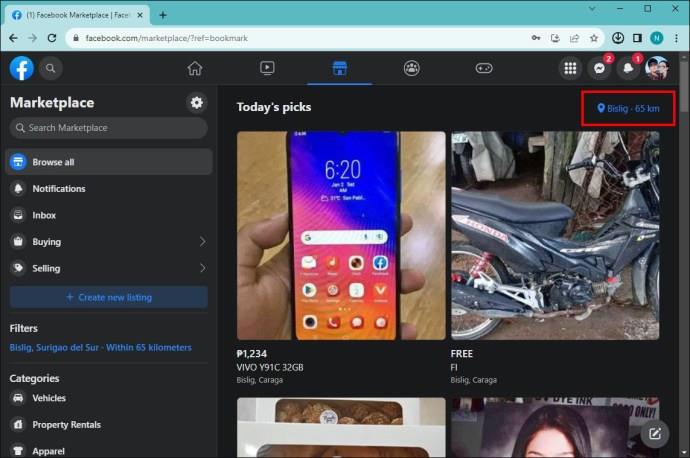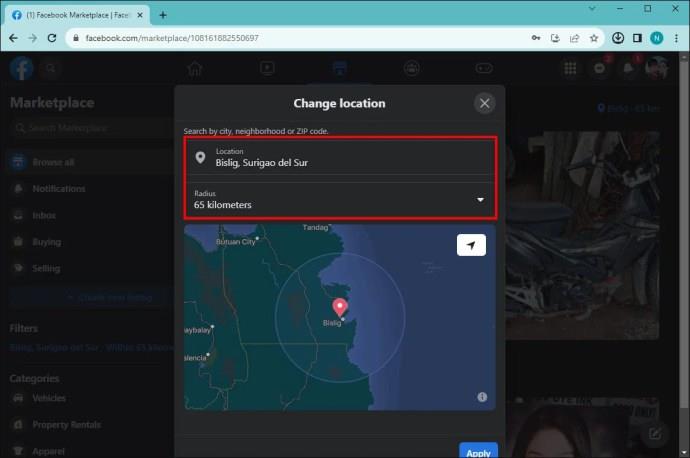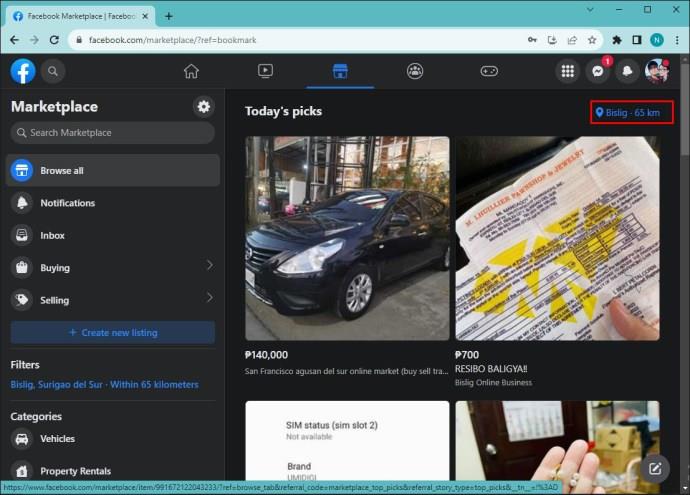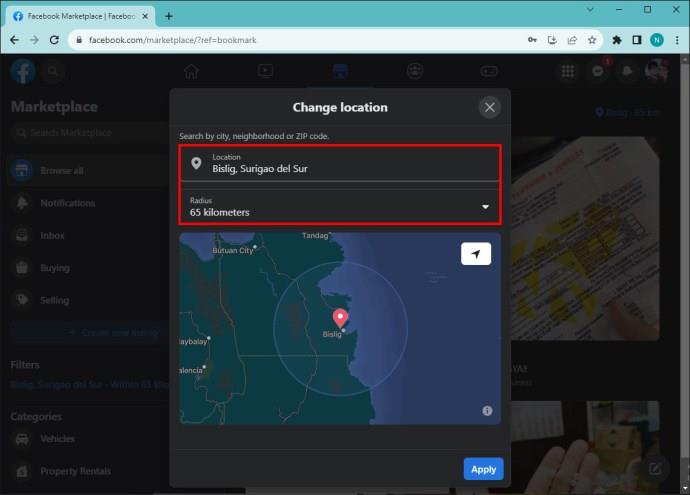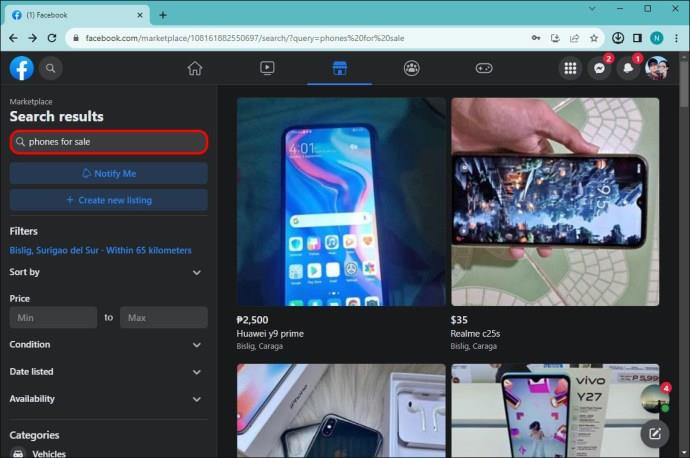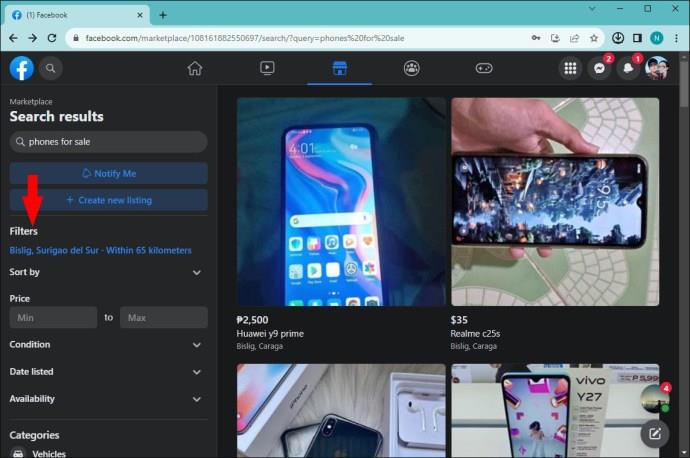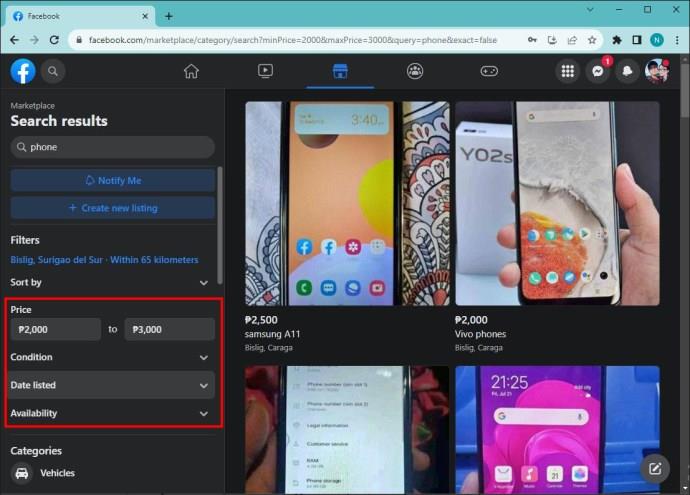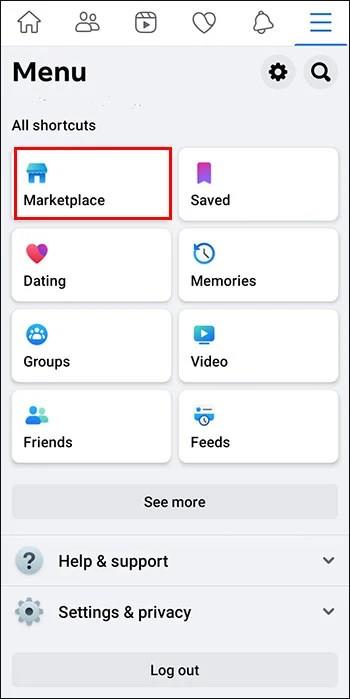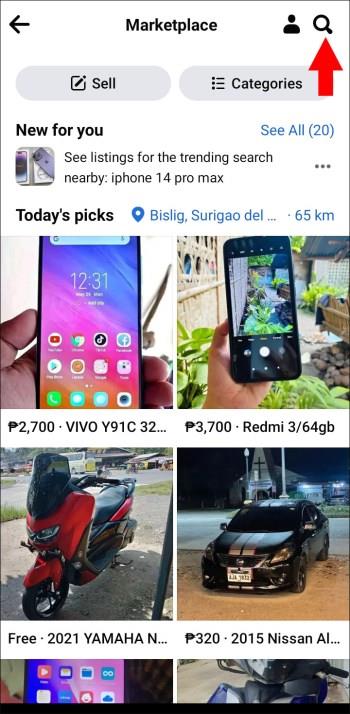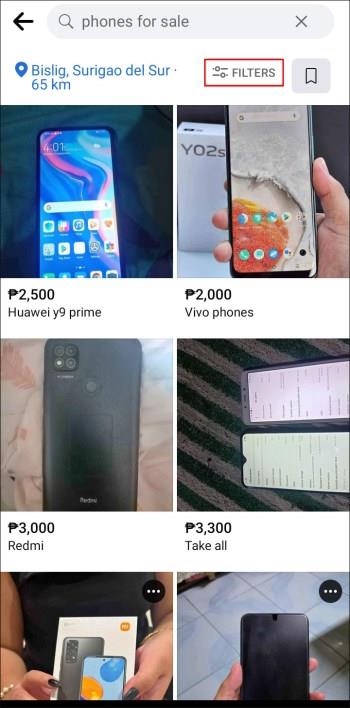„Facebook Marketplace“ yra puiki platforma parduoti ir pirkti naujas prekes. Todėl galite nusivilti gavę pranešimą „Netoliese nėra įrašų“. Paprastai tai reiškia, kad jūsų vietovėje nėra pardavėjų, tačiau taip būna ne visada. Galite pabandyti pakoreguoti filtrus ir nustatymus, kad užtikrintumėte tikslią sąrašo informaciją naudodamiesi platforma.

Skaitykite toliau, kad sužinotumėte, ką daryti, kai „Facebook Marketplace“ nerodo visų sąrašų.
„Facebook“ prekyvietės greitieji pataisymai
Kaip ir bet kurioje svetainėje, galite išbandyti keletą bendrų dalykų, kad užtikrintumėte tikslią informaciją. Nors tai ne visada gali veikti, tai bent jau padės pašalinti bet kokias technines ar paskyros problemas.
- Patikrinkite internetą – nenuoseklus interneto ryšys dažnai suaktyvina pranešimą „netoliese nėra įrašų“. Įsitikinkite, kad turite stabilų „Wi-Fi“ ryšį, kai naršote sąrašus.
- Apsvarstykite paskyros apribojimus – kad „Facebook Marketplace“ veiktų, turite būti bent 18 metų amžiaus, o paskyra turi būti geros būklės mažiausiai 30 dienų. Jei nesate tikri dėl pastarojo, galite parašyti el. laišką adresu [email protected] ir pasiteirauti apie paskyros apribojimus.
- Vietos apribojimai – nors „Facebook“ prekyvietė yra populiari visame pasaulyje, kai kuriose srityse ši platforma nepalaikoma. Jei bandote prisijungti iš apribotų sričių, platforma neveiks. Kai kurie pavyzdžiai yra Iranas, Šiaurės Korėja, Kinija ir Kuba.
- Techninės programos ar naršyklės problemos – jūsų „Facebook“ programa arba naršyklė gali tiesiog trikdyti. Norėdami tai išspręsti, galite pabandyti iš naujo paleisti programą arba iš naujo paleisti kompiuterį, jei naudojate naršyklės versiją.
„Facebook“ prekyvietės vietos koregavimas sąrašams
Tarkime, kad patikrinote visas anksčiau minėtas problemas. Jūsų interneto ryšys yra stabilus, turite geros būklės paskyrą ir prisijungiate iš galimo regiono. Laimei, vis dar yra keletas nustatymų ir filtrų, kuriuos galite koreguoti. Šiame procese gali reikėti svarstyti parinktis, kol jas pasieksite.
Pirmiausia turėtumėte įsitikinti, kad turite teisingus vietos spindulio nustatymus. Jei spindulį padarėte per mažą, mažesnė tikimybė, kad gausite reikiamus įrašus. Štai kaip koreguoti „Facebook“ prekyvietės įrašų spindulį:
Prisijunkite prie „Facebook“ paskyros naudodami kompiuterį ir atlikite toliau nurodytus veiksmus.
- Kairėje esančiame meniu pasirinkite parinktį „Marketplace“. Ant jo turėtų būti piktograma su turgaus palapine.

- Dešinėje sąsajos pusėje pasirinkite parinktį „Vieta“.
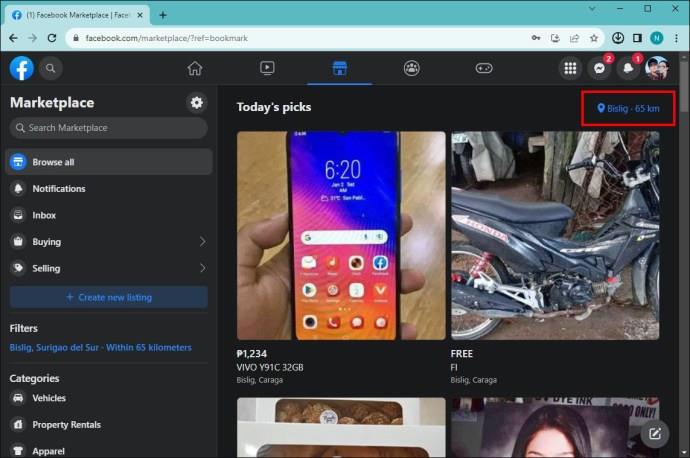
- Į informacijos langą įveskite savo šalį, miestą ir pašto kodą. Taip pat galėsite pasirinkti spindulį. Greičiausiai galėsite pasirinkti spindulį nuo vienos iki 100 mylių.
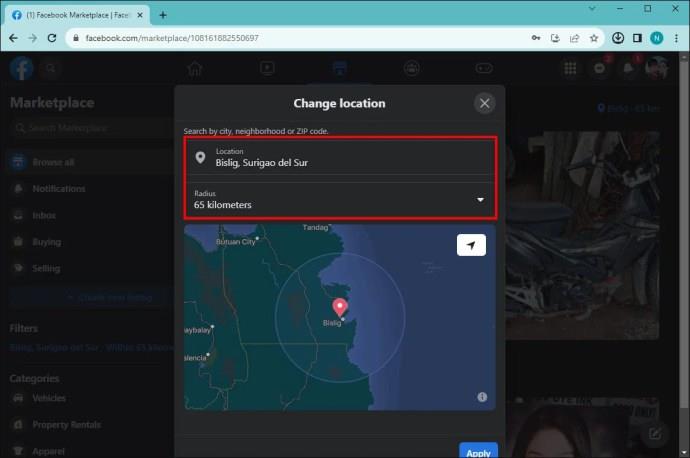
- Pasirinkite parinktį „Taikyti“ ir ieškokite naujų sąrašų.

Jei naudojate „Facebook“ programą naudodami telefoną, čia galite pakeisti vietos spindulį:
- Sąsajos apačioje pasirinkite parinktį „Marketplace“.

- Ekrano viršuje bakstelėkite parinktį „Dabartinė vieta“.
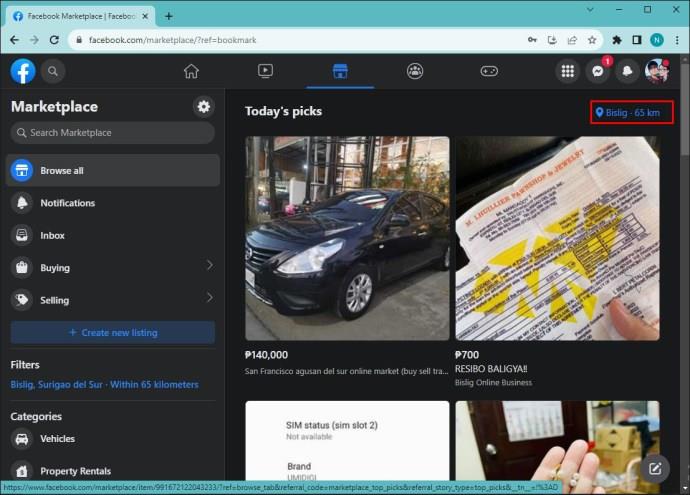
- Koreguokite savo vietos informaciją ir taip pat pasirinkite spindulį.
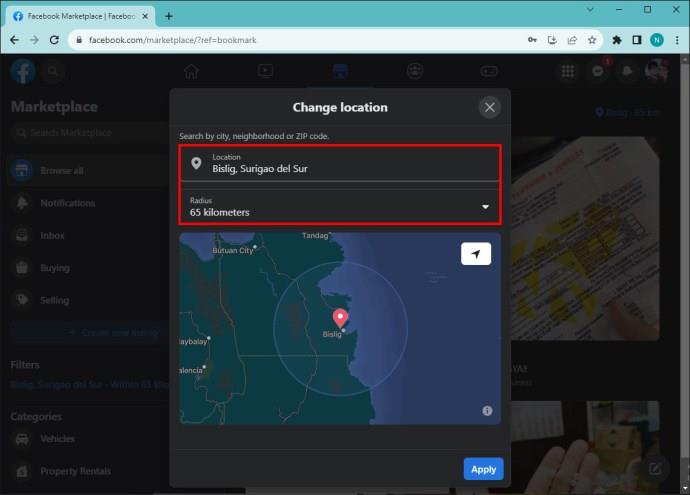
- Spustelėkite taikyti ir pradėkite naršyti savo sąrašus.

Tai taip paprasta. Idealiu atveju norėsite pradėti nuo penkių mylių spindulio ir lėtai jį didinti, kol gausite norimą įrašo kiekį. Tačiau tam gali prireikti papildomų svarstymų. Net jei reikiamą prekę rasite 100 mylių spinduliu, galbūt nenorėsite nukeliauti to atstumo, kad jį paimtumėte. Koreguodami „Facebook“ prekyvietės vietą, visada atsižvelkite į savo asmenines nuostatas.
Papildomų filtrų tvarkymas „Facebook Marketplace“.
Daugelis mano, kad „Facebook Marketplace“ yra ypač naudinga, nes ji leidžia pritaikyti kelis filtrus norimam produkto tipui. Tai gali padėti greičiau pasiekti savo poreikius, tačiau taip pat susiaurina paieškos grupę. Apsvarstykite galimybę panaikinti kai kurių iš šių filtrų pasirinkimą, nes jūsų sąrašų puslapis atvers naujas galimybes.
Štai kaip tai padaryti savo naršyklėje:
- Eikite į „Facebook Marketplace“ ir paieškos juostoje įveskite norimą elementą.
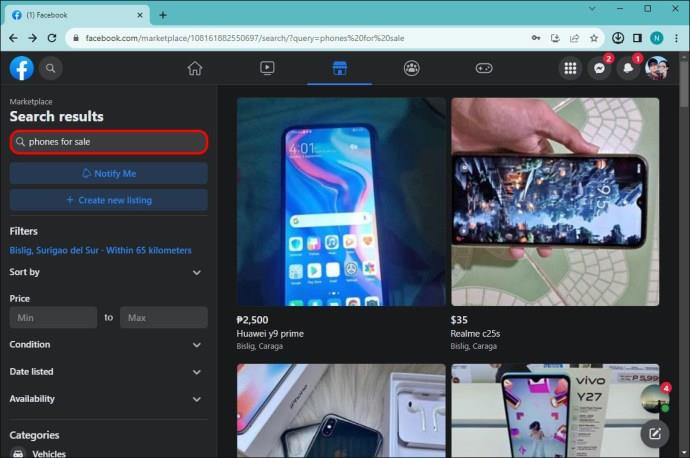
- Kai pasirodys jūsų įrašai, galite keisti ir tvarkyti filtrus kairėje sąsajos pusėje.
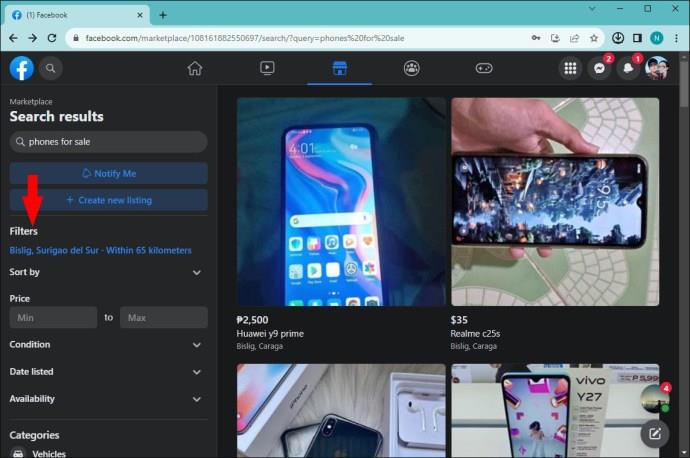
- Pasirinkite filtrus, kuriuos norite pakeisti. Rodomi sąrašai turėtų būti atnaujinti tuo pačiu metu.
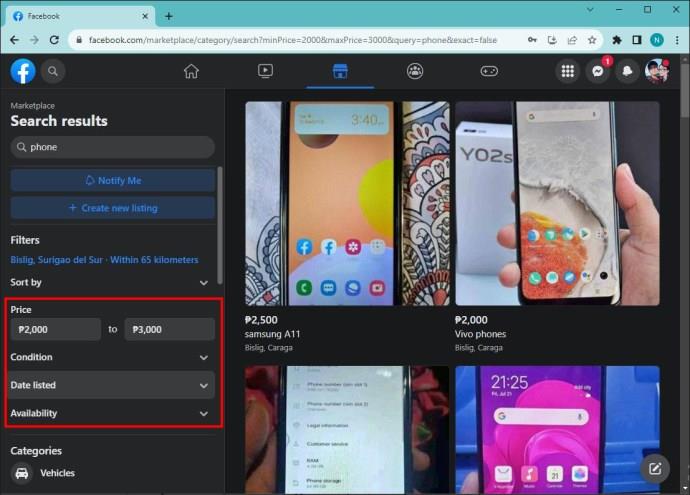
Štai kaip pakeisti „Facebook Marketplace“ filtrus, jei naudojate programą:
- Įveskite programą ir pasirinkite prekyvietės parinktį.
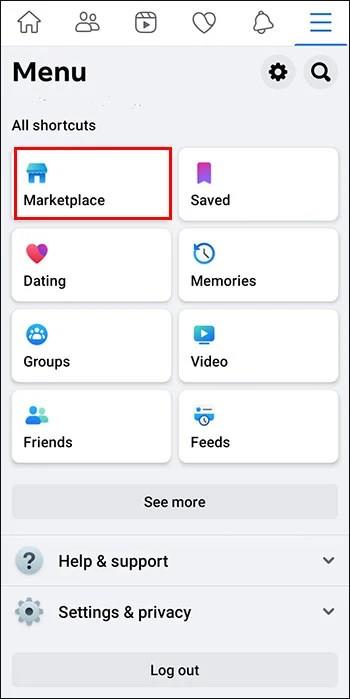
- Naršykite kategorijas arba įveskite norimą elementą pagrindinėje paieškos juostoje.
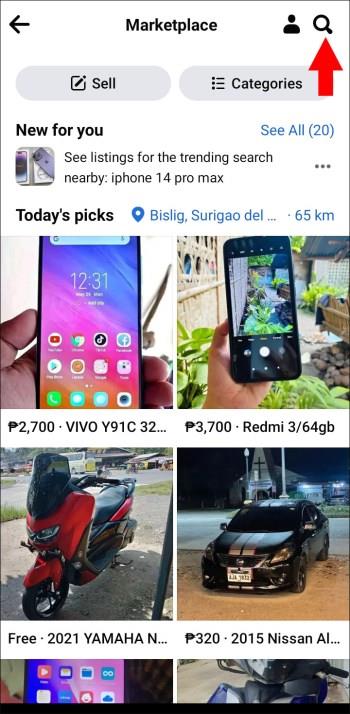
- Kai tik pasirodys jūsų įrašai, pasirinkite ir koreguokite filtro parinktis puslapio viršuje.
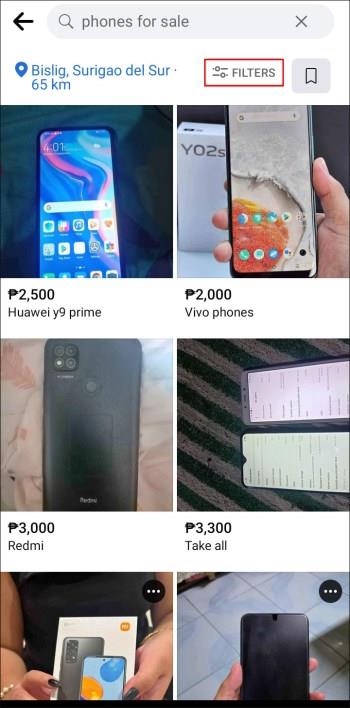
Kai koreguojate filtrus prekyvietėje, apsvarstykite, kurie iš jų yra nediskutuotini. Vis tiek galite naudoti filtrus kaip vertingą įrankį, padedantį rasti reikalingą elementą. Tačiau jei negaunate jokių įrašų, gali būti kalti filtrai. Kai kurie „Facebook Marketplace“ filtrai apima:
- Kainų diapazonas – įsitikinkite, kad savo kainų diapazone turite šiek tiek svyravimo vietos. Šis filtras padeda nustatyti didžiausią ir mažiausią sumą, kurią mokėsite už įrašą.
- Kategorija – šis filtras reikalingas, jei ieškote konkrečios prekės. Prekyvietėje yra kelios kategorijos, pvz., elektronika, sodininkystė, įrankiai ir kt., kad būtų lengviau rasti tinkamą variantą.
- Paskelbimo data – Prekyvietė taip pat gali padėti išsiaiškinti sąrašo paskelbimo datas. Siūlome išjungti šį filtrą, jei tai jums nėra ypač svarbu.
Kiti patarimai, kaip rasti daugiau sąrašų „Facebook“ prekyvietėje
Kartais galite ieškoti konkretaus prekės ženklo ar modelio. Tokiais atvejais gali būti naudinga naudoti konkrečius raktinius žodžius ir taikyti filtrus. Tačiau jei negaunate jokių sąrašų ir esate labiau atviri kitoms galimybėms, geriausia praplėsti savo akiratį. Štai keli patarimai, kaip tai padaryti:
- Ieškodami naudokite plačius raktinius žodžius – užuot ieškoję „Samsung WF42H5000AW“, tiesiog įveskite „skalbimo mašina“ ir turėsite prieigą prie daugiau modelių ir prekių ženklų.
- Naršyti kategorijas – jums nereikia naudoti paieškos juostos. Jei ieškote kažko, kas patrauktų jūsų dėmesį, pakaks naršyti kategorijas.
- Apsilankykite kelis kartus – nekantrūs pardavėjai nuolat skelbia naujus sąrašus. Būtinai kelis kartus per dieną patikrinkite, ar programėlėje arba naršyklėje nėra naujinių. Priešingu atveju kažkas gali pasiekti jūsų prekę anksčiau nei jūs.
- Būkite aktyvūs – pradėkite bendrauti su pardavėjais, palikite atsiliepimus ir kalbėkite su kitais pirkėjais. Jei esate aktyvus Marketplace, algoritmas atsižvelgs į jūsų nuostatas ir pateiks tinkamesnius sąrašus. Taip pat reguliariai gausite pranešimus, jei su jumis susisieks kitos paskyros. Tokiu būdu natūraliai plečiate savo tinklą, kad padėtumėte rasti geresnių įrašų.
DUK
Ar galiu įtraukti kitus miestus į savo vietą „Facebook Marketplace“?
Jei norite keliauti daug toliau, savo vietoje galite išdėstyti aplinkinius miestus. Tačiau stenkitės išlaikyti ne daugiau kaip 100 mylių.
Ką reiškia, kad jūsų „Facebook“ paskyra yra „geros būklės“?
Geros būklės paskyra reiškia, kad jokia forma nepažeidėte „Facebook“ paslaugų teikimo sąlygų. Neturėtumėte turėti atvirų ginčų ar ataskaitų „Facebook“ mažiausiai 30 dienų, kol „Marketplace“ galės dirbti su jūsų paskyra.
Ar mano amžius turi įtakos mano Facebook Marketplace sąrašams?
Turite būti bent 18 metų amžiaus. Priešingu atveju „Facebook“ prekyvietė jūsų paskyroje neveiks.
Gaukite svarbius sąrašus „Facebook“ prekyvietėje
Kai „Facebook“ prekyvietėje pamatysite parinktį „Netoliese nėra sąrašų“, vis tiek reikia išbandyti keletą dalykų, prieš atsisakant norimos prekės paieškos. Prieš bandydami išspręsti problemą, patikrinkite savo interneto ryšį ir bet kokius vietos apribojimus, susijusius su platforma. Įsitikinkite, kad jūsų vietos spindulys yra pakankamai didelis, ir apsvarstykite galimybę žaisti su kai kuriais filtrais, pvz., kainų diapazonu. Taip pat norėsite naudoti platesnius raktinius žodžius savo sąrašų paieškose.
Ar radote prekę, kurios ieškojote? Kuris sąrašo patarimas jums padėjo labiausiai? Praneškite mums toliau pateiktame komentarų skyriuje.